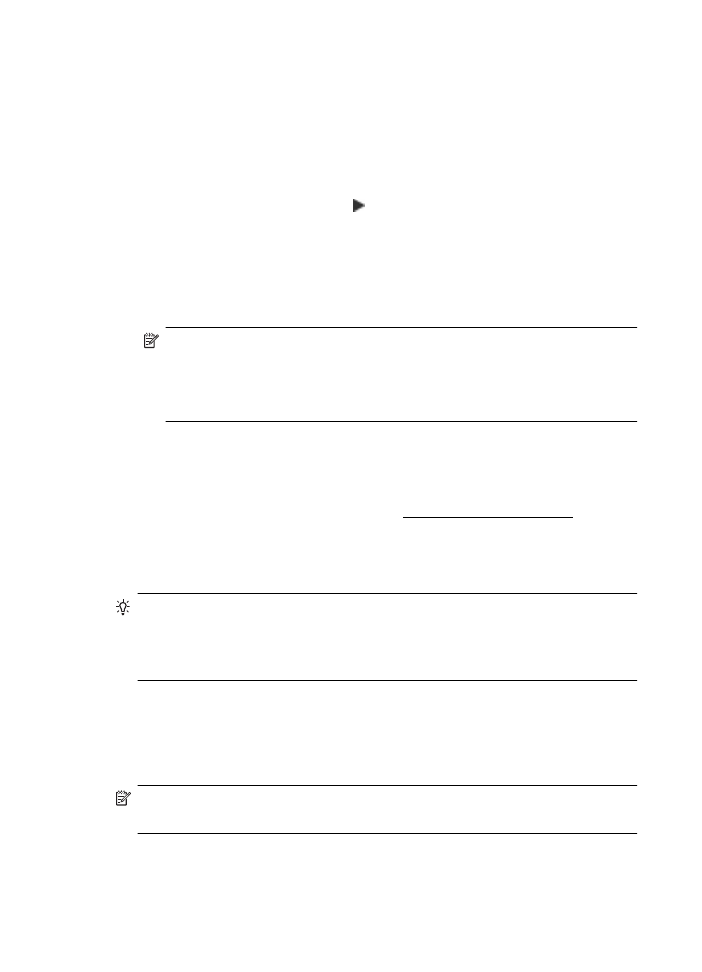
การเปลี่ยนประเภทการเชื่อมตอ
หลังจากคุณติดตั้งซอฟตแวรของ HP และเชื่อมตอเครื่องพิมพกับคอมพิวเตอรหรือ
เครือขายของคุณแลว คุณสามารถใชซอฟตแวร HP เพื่อเปลี่ยนประเภทการเชื่อมตอได
(ตัวอยางเชน จากการเชื่อมตอแบบ USB เป็นการเชื่อมตอแบบไรสาย)
หมายเหตุ อาจมีขอความแจงใหคุณเชื่อมตอสาย USB ชั่วคราวในระหวาง
กระบวนการตั้งคา
การเปลี่ยนจากการเชื่อมตอแบบ USB เป็นการเชื่อมตอแบบไรสาย
ภาคผนวก D
256
การตั้งคาเครือขาย
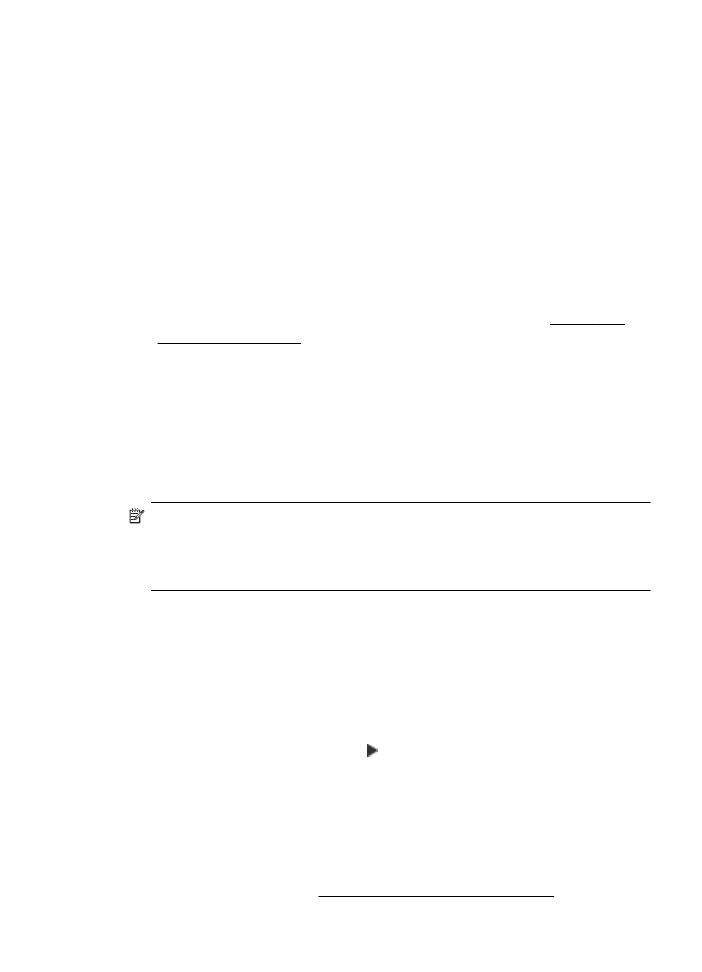
ปฏิบัติตามคําแนะนําสําหรับระบบปฏิบัติการของคุณ
Windows
1.
บนเดสกท็อปของคอมพิวเตอร คลิก Start (เริ่ม) เลือก Programs (โปรแกรม)
หรือ All Programs (โปรแกรมทั้งหมด) คลิก HP เลือกชื่อเครื่องพิมพของคุณ
แลวคลิก Printer Setup & Software (การติดตั้งเครื่องพิมพและซอฟตแวร)
2.
คลิก Connect a new printer (การเชื่อมตอเครื่องพิมพใหม) จากนั้นคลิก
Convert a USB connected printer to wireless (แปลงการเชื่อมตอ
เครื่องพิมพแบบ USB เป็นแบบไรสาย)
3.
ปฏิบัติตามคําแนะนําที่ปรากฏขึ้นเพื่อดําเนินการตั้งคาใหเสร็จสิ้น
Mac OS X
1.
เปิด HP Utility (ยูทิลิตี้ของ HP) สําหรับขอมูลเพิ่มเติม โปรดดูที่ การเปิด HP
Utility (ยูทิลิตี้ของ HP)
2.
คลิกที่ไอคอน Applications (แอพพลิเคชัน) บนแถบเครื่องมือ HP Utility
(ยูทิลิตี้ของ HP)
3.
ดับเบิลคลิก HP Setup Assistant (ตัวชวยติดตั้งของ HP) และปฏิบัติตามคํา
แนะนําบนหนาจอ
การเปลี่ยนจากการเชื่อมตอแบบไรสายเป็นการเชื่อมตอแบบ USB
หากตองการเปลี่ยนจากการเชื่อมตอแบบไรสายเป็นการเชื่อมตอแบบ USB ใหเชื่อมตอ
สาย USB กับเครื่องพิมพ
หมายเหตุ หากคุณใชคอมพิวเตอรที่ติดตั้งระบบปฏิบัติการ Mac OS X ใหเพิ่ม
เครื่องพิมพในคิวการพิมพ คลิก System Preferences (ลักษณะที่ตองการของ
ระบบ) ใน Dock คลิก Print & Fax (พิมพและสงโทรสาร) หรือ Print & Scan
ในสวน Hardware (ฮารดแวร) คลิก + จากนั้นเลือกเครื่องพิมพ